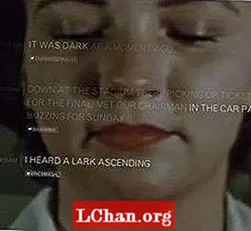Contenuto
- Parte 1: come ripristinare le impostazioni di fabbrica di Windows 10 senza password
- Se hai accesso a system
- Se sei bloccato fuori dal tuo PC
- Nel caso in cui ti trovi nella schermata di accesso
- Suggerimenti extra: cosa succede se si desidera reimpostare la password di Windows 10?
- Conclusione
Se vuoi ripristinare le impostazioni di fabbrica di Windows 10 e usarlo per altre cose o vuoi semplicemente farlo ma hai dimenticato la password di amministratore, cosa dovresti fare? In realtà, ci sono molti modi per farlo ripristino di fabbrica di Windows 10 senza password. In questo articolo, elencheremo tutti i modi per te. Puoi scegliere quello più adatto a te.
Parte 1: come ripristinare le impostazioni di fabbrica di Windows 10 senza password
Esistono diversi modi per ripristinare le impostazioni di fabbrica di Windows 10 senza password, ma ti metteremo a conoscenza dei due metodi più utilizzati tra loro. Leggi l'articolo per capire chiaramente come ripristinare le impostazioni di fabbrica di Windows 10 senza password.
La nuova versione dei sistemi Microsoft viene fornita con una funzionalità aggiuntiva per ripristinare i computer alle impostazioni predefinite senza password. Quindi, ecco la guida su come ripristinare le impostazioni di fabbrica di Windows 10 senza password utilizzando la funzionalità integrata.
Se hai accesso a system
In questo metodo si perdono tutti i dati di sistema dal disco rigido. Il computer verrà reimpostato su un nuovo sistema Windows 10 predefinito.
Ecco la guida dettagliata:
- Premi il pulsante "Start" sullo schermo di Windows e quindi tocca "Impostazioni".
- Ora, seleziona la scheda "Aggiornamento e sicurezza" e accedi alla sezione "Ripristino" seguita da "Ripristina questo PC".

Se sei bloccato fuori dal tuo PC
- Ti viene quindi richiesto di spegnere completamente il PC in primo luogo. Quindi, tieni premuto il tasto "Shift" e premi il pulsante "Power" del tuo PC.
- È possibile rilasciare il tasto "Maiusc" una volta avviato il computer nella schermata "Ripristino" in cui è necessario selezionare un'opzione, toccare "Risoluzione dei problemi" e quindi "Invio".

Nella schermata successiva, seleziona l'opzione "Ripristina questo PC" seguita da "Rimuovi tutto". Salta l'opzione "Conserva i miei file", altrimenti ti verrà richiesta una password (che hai già perso).

Ora, il computer si riavvierà rapidamente e ti chiederà di selezionare un'opzione. Seleziona quello più adatto alle tue esigenze e il sistema si riavvierà.
Nota: il tuo PC eseguirà alcuni riavvii fino a quando il nuovo sistema Windows 10 non sarà a portata di mano. Successivamente è necessario configurare il sistema Windows 10.
Nel caso in cui ti trovi nella schermata di accesso
In questo metodo l'avvio è leggermente diverso ma il resto del processo è abbastanza uguale a quello della guida menzionata sopra.
- Tieni premuto il tasto "Maiusc" e tocca il pulsante "Accensione" disponibile sullo schermo. Successivamente premere il pulsante "Riavvia".

- Seleziona "Risoluzione dei problemi" dalla schermata "Scegli un'opzione" e poi premi "Ripristina questo PC".

- Ora, seleziona "Rimuovi tutto" e poi "Continua".

- Premi "Ripristina" per avviare il processo di ripristino delle impostazioni di fabbrica per il sistema Windows 10.
Suggerimenti extra: cosa succede se si desidera reimpostare la password di Windows 10?
Bene! Spesso le persone pensano che il ripristino delle impostazioni di fabbrica risolverebbe un problema di password persa, il che è vero ma a scapito dei tuoi preziosi dati. Quando ripristini le impostazioni di fabbrica del computer, perdi tutto dal tuo disco rigido, poiché il sistema diventa un nuovo dispositivo Windows 10 che hai ricevuto dallo store. Puoi utilizzare PassFab 4WinKey e reimpostare tutte le password di Windows 10 con esso. Poiché le autostrade sono lunghe e dispendiose in termini di tempo oltre che complesse da eseguire.
Ecco la guida passo passo per imparare come ripristinare le impostazioni di fabbrica del laptop Windows 10 senza password.
Scarica, installa e avvia il programma sul tuo computer.
Ora, collega la tua unità flash USB vuota al computer e seleziona l'opzione "USB Flash Drive" dall'interfaccia del software. Premere il pulsante "Avanti". Non appena l'unità USB viene masterizzata, fare clic su "OK" ed espellerla al termine del processo.

Sul computer bloccato, è necessario collegare ora l'unità flash USB masterizzata. così facendo, preparerai il sistema per resettare la password. Ora riavvia il computer premendo "F12" (menu di avvio) e scegli qui l'unità USB. Successivamente selezionare il tasto "Invio".

In questo passaggio, reimposterà la password di Windows selezionando il sistema operativo preferito, ad esempio "Windows 10" e premendo il pulsante "Avanti".

Seleziona il tipo di account, come amministratore / ospite / account Microsoft. Scegli il nome del tuo account accanto ad esso e premi "Avanti".

Dopo aver eseguito le procedure sopra menzionate, toccare consecutivamente "Riavvia" e "Riavvia ora". Questo è tutto. La tua password di Windows è stata ripristinata con successo ora.
Conclusione
Da questo articolo, siamo giunti alla conclusione che il ripristino di fabbrica di Windows 10 senza password non è infallibile con i metodi tradizionali. Tuttavia, è necessario scegliere uno strumento affidabile per creare un disco di reimpostazione della password per il computer. PassFab 4WinKey è uno strumento efficace per reimpostare e recuperare tali password perse e sbloccare il computer.